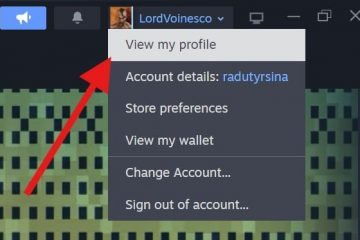มีตัวเลือกไม่มากในการสื่อสารกับพีซีนอกเหนือจากแป้นพิมพ์และเมาส์ เมื่ออุปกรณ์ทั้งสองนี้หยุดทำงาน แทบจะเป็นไปไม่ได้เลยที่จะทำงานกับคอมพิวเตอร์
โดยปกติแล้ว ปัญหาของอุปกรณ์เหล่านี้ที่ไม่รู้จักจะอยู่ที่พอร์ตและสายเคเบิลในกรณีของอุปกรณ์แบบมีสายและการเชื่อมต่อแบบไร้สาย และแบตเตอรี่สำหรับอุปกรณ์ไร้สาย แต่บางครั้ง เมาส์และคีย์บอร์ดอาจไม่ทำงานเฉพาะในสถานการณ์บางอย่าง เช่น เฉพาะในระหว่างการบู๊ตหรือไม่ได้ใช้งานใน BIOS เพียงอย่างเดียว ซึ่งอาจเป็นปัญหาค่อนข้างมาก
ดังนั้น ในคู่มือนี้ เราได้รวบรวมการแก้ไข เพื่อให้แป้นพิมพ์และเมาส์ของคุณอยู่ในสถานะใช้งานได้ไม่ว่าจะเกิดจากสาเหตุใด
เหตุใดแป้นพิมพ์และเมาส์ของฉันจึงไม่ทำงาน
สาเหตุหลักบางประการที่ทำให้แป้นพิมพ์และเมาส์ไม่ทำงาน ในพีซีของคุณมีดังนี้:
ไดรเวอร์ที่เสียหายหรือผิดพลาดข้อบกพร่องในพอร์ตหรือสายเคเบิลปัญหาแบตเตอรี่ในคีย์บอร์ดไร้สายและเมาส์ การตั้งค่า BIOS ที่ไม่เหมาะสม ความผิดพลาดของฮาร์ดแวร์
การแก้ไขสำหรับแป้นพิมพ์และเมาส์ไม่ทำงาน
บางครั้งแป้นพิมพ์และเมาส์หยุดทำงาน ทำงานหากระบบหยุดนิ่ง คุณสามารถตรวจสอบได้โดยเพียงแค่ รีสตาร์ทพีซีของคุณ ในระหว่างการรีบูต แป้นพิมพ์และเมาส์ควรทำงานในกรณีดังกล่าว หากปัญหาคือคอมพิวเตอร์ค้างจริง ๆ เราได้จัดทำคำแนะนำโดยละเอียดเพื่อแก้ไขปัญหานี้
ในทำนองเดียวกัน ดูว่าอุปกรณ์ได้รับพลังงานใดๆ หรือไม่โดยการกด Capslock บนแป้นพิมพ์และเพียงแค่เลื่อนเมาส์ หากไม่มีกระแสไฟ ให้มองหาสวิตช์ใดๆ เพื่อเปิดอุปกรณ์หรือลองเสียบสายอย่างถูกต้อง
นอกจากนี้ อาจเป็นไปได้ว่า การรองรับ USB ถูกปิดใช้งาน ใน BIOS ซึ่งจะทำให้ระบบไม่ได้รับการตอบสนองจากอุปกรณ์ USB ใดๆ ในกรณีเช่นนี้ คุณจะต้องรีเซ็ต BIOS โดยถอดแบตเตอรี่ CMOS ออกหรือใช้จัมเปอร์พิน
ถอดสายไฟทั้งหมดที่เชื่อมต่อกับระบบและเลื่อนแผงด้านข้างออก ของเคสคอมพิวเตอร์ของคุณ ค้นหาแบตเตอรี่ CMOS ข้างใน ใช้ไขควงปากแบนกดล็อคเพื่อถอดแบตเตอรี่ ระวังอย่าแตะต้องวงจรอื่น เพราะอาจทำให้เมนบอร์ดทำงานผิดปกติได้ ใส่แบตเตอรี่กลับเข้าที่ กดปุ่มเปิด/ปิดของคอมพิวเตอร์ประมาณ 10 วินาทีเพื่อให้พลังงานหมด
ใส่แบตเตอรี่กลับเข้าที่ กดปุ่มเปิด/ปิดของคอมพิวเตอร์ประมาณ 10 วินาทีเพื่อให้พลังงานหมด
บางครั้ง การถอดแบตเตอรี่ CMOS อาจไม่สามารถรีเซ็ต BIOS ได้ คุณจะต้องข้ามการเชื่อมต่อเพื่อล้าง CMOS
ค้นหาส่วนหัวของพินสองตัวในเมนบอร์ดที่มีชื่อ CLR TC, CLR CMOS, RESET CMOS หรือคล้ายกัน คุณยังสามารถตรวจสอบคู่มือเมนบอร์ดเพื่อค้นหาพินที่ถูกต้อง ใช้จัมเปอร์และใส่เข้าไปในหมุดเพื่อย่อให้สั้น คุณยังสามารถใช้ไขควงปากแบนเพื่อตัดการเชื่อมต่อโดยแตะหมุดสองตัวด้วย
 เชื่อมต่อแหล่งจ่ายไฟใหม่ และเปิดคอมพิวเตอร์ของคุณ
เชื่อมต่อแหล่งจ่ายไฟใหม่ และเปิดคอมพิวเตอร์ของคุณ
ดูว่าระบบรู้จักแป้นพิมพ์และเมาส์หรือไม่
แต่หากยังคงใช้งานไม่ได้ เรามาดำเนินการแก้ไขกันในทันที
หากไม่ได้ผล ได้เลย
มีบางกรณีที่อุปกรณ์อินพุตทั้งสองไม่มีการตอบสนองใดๆ ต่อพีซี และคุณไม่มีตัวเลือกในการแก้ไขใดๆ เนื่องจากคุณไม่สามารถสื่อสารกับพีซีได้เลย แต่โดยส่วนใหญ่ ปัญหาจะอยู่ที่ส่วนประกอบฮาร์ดแวร์ของระบบและอุปกรณ์ในกรณีดังกล่าว
ดังนั้น คุณควรระบุและแก้ไขข้อบกพร่องทางกายภาพต่อไปนี้ในระบบ
สำหรับแป้นพิมพ์และเมาส์ไร้สาย
แต่หากแป้นพิมพ์แบบมีสายทำงานได้ดีและไม่มีวิธีแก้ไขข้างต้น แสดงว่าอาจมีฮาร์ดแวร์ภายในหรือโมดูลไร้สายพร้อมกับอุปกรณ์.
สำหรับแป้นพิมพ์แล็ปท็อปและแทร็กแพด
สำหรับแป้นพิมพ์แล็ปท็อปในตัวที่ไม่ทำงาน คุณสามารถลองใช้แป้นพิมพ์และเมาส์ภายนอกเพื่อดูว่าคุณทำได้ สื่อสารโดยใช้มัน หากแป้นพิมพ์หรือเมาส์ภายนอกใช้งานได้ คุณจะต้องเรียกใช้ตัวแก้ไขปัญหาแป้นพิมพ์เพื่อแก้ไขปัญหา
กด Windows +’I’บนแป้นพิมพ์ภายนอกของคุณเพื่อเปิดการตั้งค่าไปที่การแก้ไขปัญหา และเลือกเครื่องมือแก้ปัญหาอื่นๆ ค้นหา แป้นพิมพ์ แล้วคลิกเรียกใช้เพื่อเริ่มการแก้ปัญหา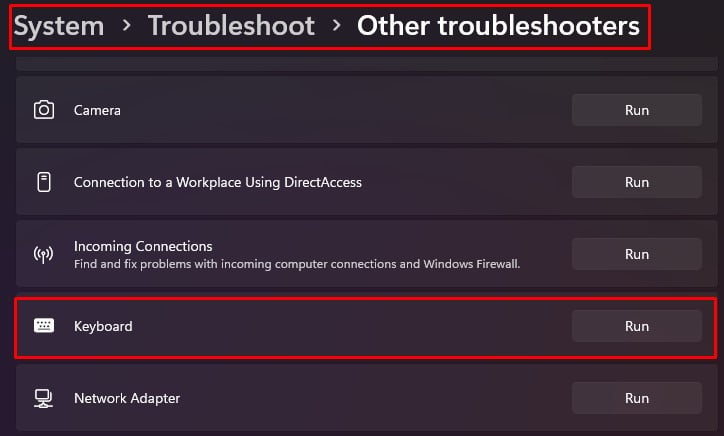
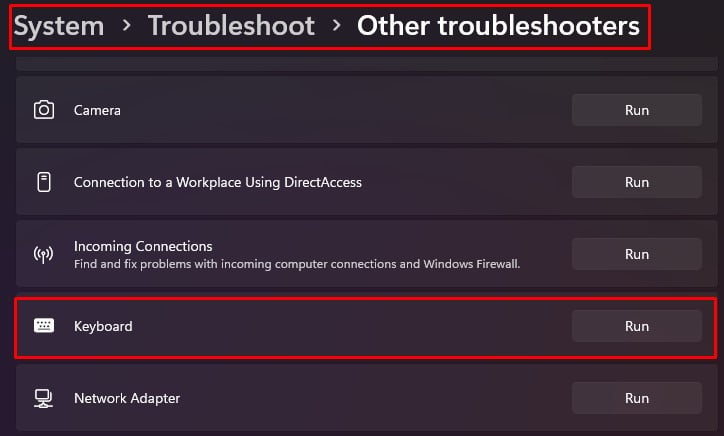
จะค้นหาปัญหาและแก้ไขโดยอัตโนมัติ ในกรณีที่ตัวแก้ไขปัญหาไม่สามารถแก้ไขปัญหาได้ คุณสามารถติดตั้งใหม่หรืออัปเดตไดรเวอร์ ของแป้นพิมพ์และแทร็กแพดที่ติดตั้งไว้ล่วงหน้า
กด Windows +’R’แล้วพิมพ์ devmgmt.msc เพื่อเปิด ตัวจัดการอุปกรณ์ ค้นหาคีย์บอร์ดและมองหา คีย์บอร์ด PS/2 มาตรฐาน หรือชื่อที่คล้ายกัน คลิกขวาที่คีย์บอร์ดแล้วเลือก ถอนการติดตั้ง strong>.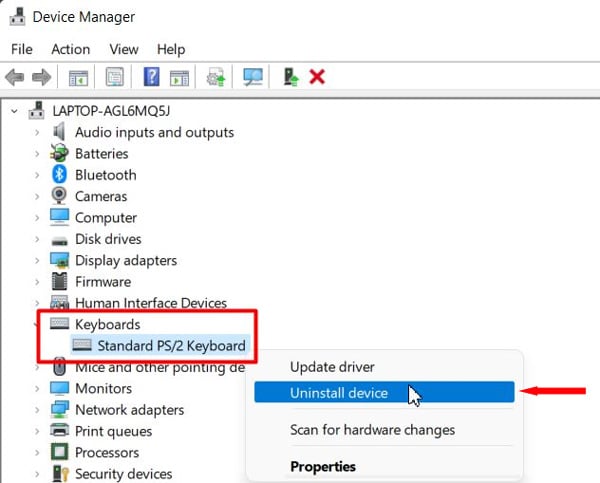
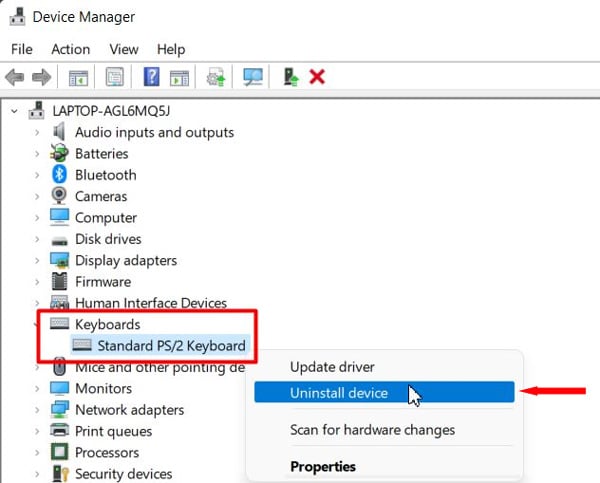 ในทำนองเดียวกัน ไปที่เมาส์และอุปกรณ์ชี้ตำแหน่งอื่นๆ และค้นหาอุปกรณ์ชี้ตำแหน่ง แทร็กแพด หรือชื่อผู้ผลิต ถอนการติดตั้งด้วย
ในทำนองเดียวกัน ไปที่เมาส์และอุปกรณ์ชี้ตำแหน่งอื่นๆ และค้นหาอุปกรณ์ชี้ตำแหน่ง แทร็กแพด หรือชื่อผู้ผลิต ถอนการติดตั้งด้วย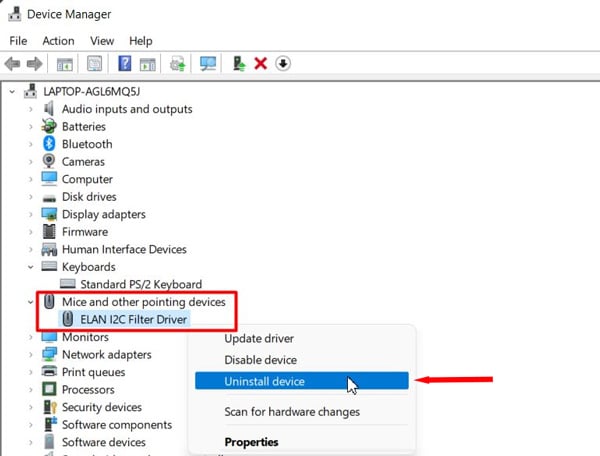 เมื่อรีสตาร์ท ระบบจะติดตั้งไดรเวอร์เหล่านี้โดยอัตโนมัติ
เมื่อรีสตาร์ท ระบบจะติดตั้งไดรเวอร์เหล่านี้โดยอัตโนมัติ
ดูว่าอุปกรณ์เริ่มทำงานตอนนี้หรือไม่
สำหรับแป้นพิมพ์และเมาส์ของพีซี
สิ่งแรกที่ต้องดูคือพอร์ตที่คุณเชื่อมต่ออุปกรณ์. เชื่อมต่อแป้นพิมพ์หรือเมาส์กับพอร์ตอื่น ทั้งที่ด้านหน้าและด้านหลัง เพื่อดูว่าใช้งานได้หรือไม่ มองหาการเชื่อมต่อที่รุนแรงระหว่างฮับ USB ด้านหน้าโดยการถอด ฝาด้านข้างของพีซี อีกอย่างที่ต้องตรวจสอบคือสายของอุปกรณ์ มองหาจุดที่เสียหายในสาย PS/2 หรือ USB ของเมาส์และคีย์บอร์ดลองเชื่อมต่ออุปกรณ์กับพีซีเครื่องอื่นที่ใช้งานได้ เพื่อดูว่าอุปกรณ์เหล่านั้นรู้จักที่นั่นหรือไม่ หากอุปกรณ์อินพุตไม่ทำงานในพีซีเครื่องอื่นด้วย แสดงว่าคุณอาจกำลังดูกรณีของข้อบกพร่องของสายเคเบิลหรือฮาร์ดแวร์ คุณยังสามารถรับ แป้นพิมพ์หรือเมาส์สำรอง และลองเชื่อมต่อกับระบบของคุณ โดยเฉพาะอย่างยิ่ง เราขอแนะนำให้คุณใช้อุปกรณ์ PS/2 เพื่อให้คุณสามารถระบุปัญหาใดๆ กับพอร์ต USB ได้เช่นกัน
ถ้ามันไม่ทำงานในระหว่างการบู๊ต
คุณอาจประสบกับสถานการณ์ที่แป้นพิมพ์และเมาส์ของคุณไม่ทำงานในระหว่างการบู๊ตหรือใน BIOS แต่ทำงานได้ดีในช่วงเวลาอื่นๆ โดยเฉพาะในกรณีของอุปกรณ์ USB. ในกรณีดังกล่าว คุณสามารถลองใช้ อุปกรณ์ประเภท PS/2 และสังเกตว่าอุปกรณ์ดังกล่าวแก้ปัญหาได้หรือไม่
หากคุณประสบความสำเร็จ อาจเป็นไปได้ว่า บูตเร็ว เป็นผู้กระทำผิด Fast boot อาจทำให้ระบบจำอุปกรณ์ USB ได้หลังจากโหลด Windows เท่านั้น
ดังนั้น คุณจะต้องปิด fast boot เพื่อให้อุปกรณ์ทำงานระหว่างการบู๊ตได้เช่นกัน
เปิดระบบของคุณ.กด Windows +’R’แล้วพิมพ์ powercfg.cpl เพื่อเปิด ตัวเลือกการใช้พลังงาน คลิกที่ เลือกการทำงานของปุ่มเปิด/ปิด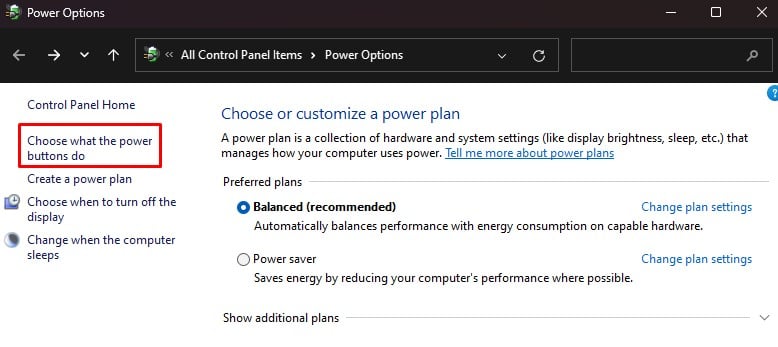
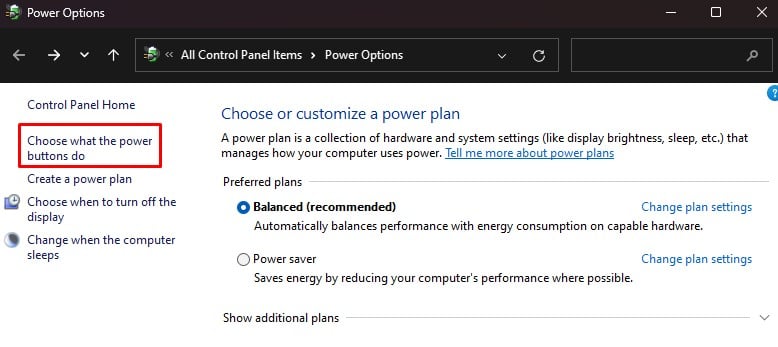 คลิก เปลี่ยนการตั้งค่าที่ไม่สามารถใช้ได้ในขณะนี้
คลิก เปลี่ยนการตั้งค่าที่ไม่สามารถใช้ได้ในขณะนี้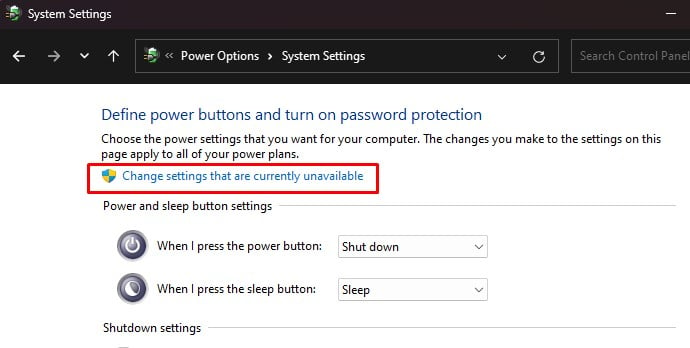
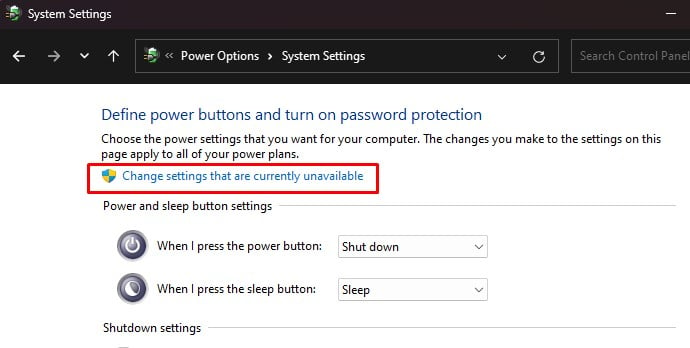 ยกเลิกการเลือก T โกศเมื่อเริ่มต้นอย่างรวดเร็ว (แนะนำ).
ยกเลิกการเลือก T โกศเมื่อเริ่มต้นอย่างรวดเร็ว (แนะนำ).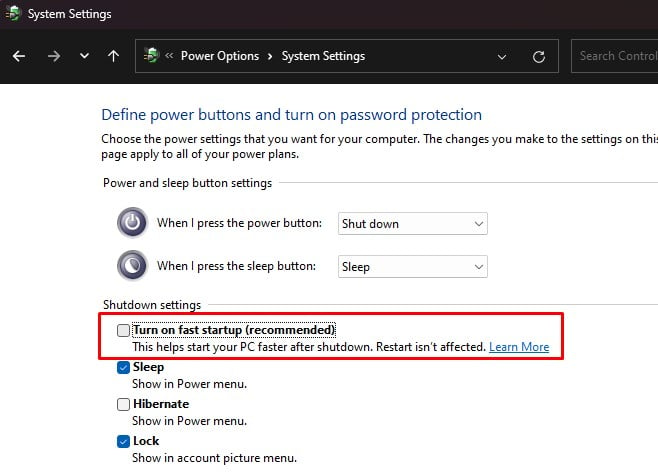
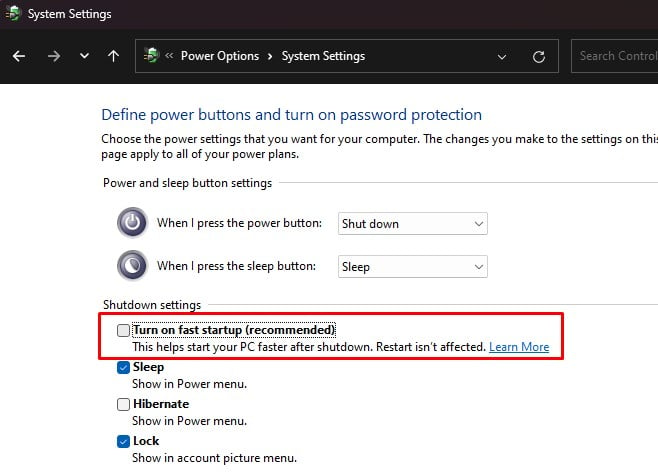
รีสตาร์ทระบบของคุณและดูว่าแป้นพิมพ์และเมาส์ทำงานใน BIOS ได้หรือไม่
หากใช้งานได้เฉพาะระหว่างการบู๊ต
แต่ถ้า แป้นพิมพ์และเมาส์ของคุณทำงานระหว่างการบู๊ตแต่ไม่ทำงานหลังจากเริ่มต้นระบบ ดังนั้นอาจมีปัญหาเกี่ยวกับซอฟต์แวร์
ในสถานการณ์เช่นนี้ คุณควรลองใช้พีซีในสภาพแวดล้อมการกู้คืนและตรวจสอบ ไม่ว่าอุปกรณ์จะทำงานที่นั่นหรือไม่ ปิดพีซีของคุณโดยตรงโดยกดปุ่มเปิดปิด ทำสามครั้งเพื่อ บูตเข้าสู่โหมดการกู้คืน
หากแป้นพิมพ์ทำงานที่นั่น ให้ไปที่การแก้ไขด้านล่าง
ทำการคืนค่าระบบ
การกู้คืนระบบของคุณให้กลับสู่สภาวะปกติก่อนหน้านี้สามารถซ่อมแซมไดรเวอร์ที่เสียหายและไฟล์ระบบที่ให้ความเข้ากันได้กับอุปกรณ์อินพุต
ในสภาพแวดล้อมการกู้คืน ให้ไปที่ การแก้ไขปัญหา > ตัวเลือกขั้นสูง
strong>.คลิกที่การคืนค่าระบบ.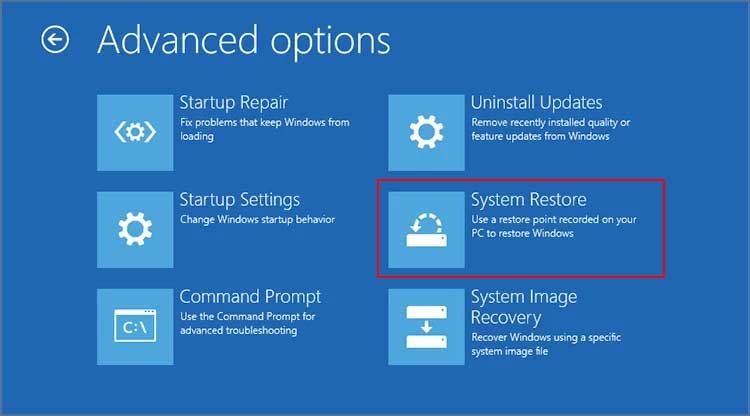
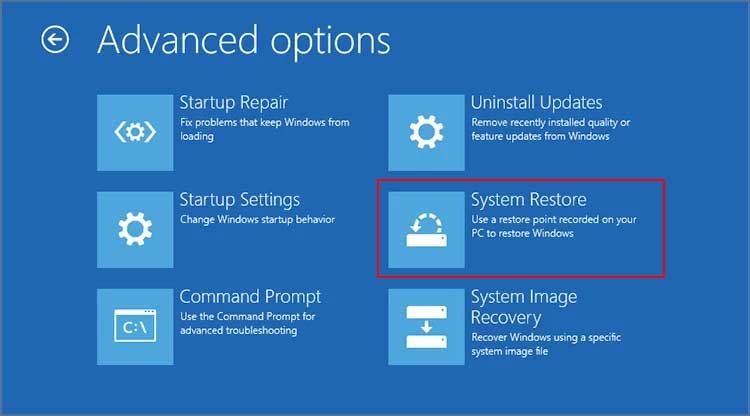 เลือกจุดคืนค่า แล้วคลิก เสร็จสิ้น
เลือกจุดคืนค่า แล้วคลิก เสร็จสิ้น
หลังจากดำเนินการเสร็จสิ้น ให้รีบูตพีซีของคุณเพื่อตรวจสอบการทำงานของอุปกรณ์
รีเซ็ต Windows
หากการคืนค่าระบบไม่เหมาะสำหรับคุณ คุณจะต้องทำในท้ายที่สุด รีเซ็ตพีซีของคุณ
ในสภาพแวดล้อมการกู้คืน ให้ไปที่แก้ปัญหาเลือกรีเซ็ตพีซีเครื่องนี้.
 ปฏิบัติตามคำแนะนำและเลือกการดาวน์โหลดบนคลาวด์เพื่อรีเซ็ต Windows ด้วยระบบปฏิบัติการที่ดีจาก Microsoft โดยตรง
ปฏิบัติตามคำแนะนำและเลือกการดาวน์โหลดบนคลาวด์เพื่อรีเซ็ต Windows ด้วยระบบปฏิบัติการที่ดีจาก Microsoft โดยตรง
เมื่อกระบวนการรีเซ็ตเสร็จสิ้น แป้นพิมพ์และเมาส์ควรทำงานทันที คุณยังสามารถติดตั้งระบบปฏิบัติการใหม่บนคอมพิวเตอร์ของคุณ